I den siste utgivelsen av OneDesk gjorde vi store endringer i kundeorganisasjoner. Mens før denne utgivelsen var kundeorganisasjoner relativt enkle grupperinger av kunder, har de nå blitt mer sofistikerte objekter, med egenskaper og funksjoner som vil endre måten du bruker OneDesk på.
Hva er kundeorganisasjoner?
Kundeorganisasjoner representerer selskapene som kundene dine jobber for. Ofte når du jobber for eller støtter en kunde, er det ikke den enkelte kunde (personen) du bryr deg om, men heller selskapet de jobber for. Kundeorganisasjoner grupperer alle kundeslutbrukerne fra et gitt selskap og lar deg samhandle med dem som helhet. Du kan fortsatt beholde muligheten til å samhandle med mennesker hver for seg, men oftere enn ikke ønsker du å behandle dem som en gruppe.
Dette betyr at følgende funksjoner er tilgjengelige i kundeorganisasjoner:
- Gruppering av billetter fra en kundeorganisasjon grupperer alle billetter som alle kunder i organisasjonen krever.
- Filtrering av billetter fra en kundeorganisasjon viser billettene som kundene i organisasjonen krever.
- Deling av et prosjekt med en kundeorganisasjon deler det med alle kunder i organisasjonen.
- Å legge til nye kunder i organisasjonen gir dem automatisk tilgang til prosjektene uten noe ekstra arbeid fra deg.
- Du kan opprette en samtale med kundeorganisasjonen, og alle individuelle kunder blir varslet.
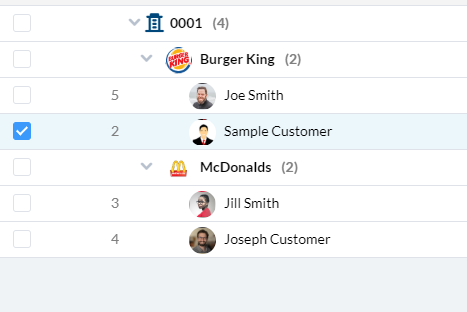
Hva er funksjonene og egenskapene til kundeorganisasjoner?
Mens vi fremdeles jobber med å legge til noen flere, har kundeorganisasjonen for tiden følgende egenskaper:
- Organisasjonsnavn: Dette er vanligvis firmanavnet.
- E-post domene (r): E-postdomenene knyttet til denne kundeorganisasjonen. Mer om dette nedenfor.
- Logo (eller annet bilde): Legg til firmalogoen eller et annet bilde her. Dette er nyttig i mange synspunkter for raskt å skille mellom et selskap.
- Medlemmer: Listen over kunder som er en del av denne organisasjonen. Vanligvis folk som jobber der.
- Regler for billettsending: Regler som definerer hva du skal gjøre med nye ticekts (eller andre gjenstander) sendt inn av kunder i denne organisasjonen. Mer om dette nedenfor.
- Følgte prosjekter: Listen over OneDesk-prosjekter som kundeorganisasjonen følger direkte. Merk at individuelle medlemmer også kan følge flere prosjekter hver for seg.
- Beskrivelse: Du kan eventuelt legge til en kort beskrivelse av kundeorganisasjonen her.
- Vedlegg: Du kan eventuelt legge til vedlegg til kundeorganisasjonen her.
- Kontaktinfo: Legg til kontaktinformasjonen i kundeorganisasjonen, for eksempel telefonnummer, postadresse osv.
Hvordan e-postdomener fungerer.
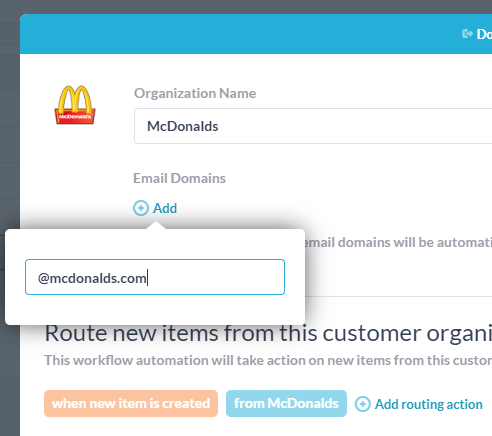
E-postdomener er en kraftig funksjon i OneDesk som kan spare deg for mye tid. De fungerer som følger:
Legg til ett eller flere e-postdomener i en kundeorganisasjon: Hvis du skriver inn e-postdomener i en kundeorganisasjon, blir nye kunder som opprettes som har e-postadresser som inneholder disse domenene, automatisk lagt til organisasjonen. For eksempel hvis du oppretter en kundeorganisasjon kalt ‘Sample Inc.’ og gi det kundedomenet @ sample.com så når jim@sample.com sender en billett, blir han automatisk lagt til i Sample Inc-organisasjonen.
Noen få ting å vite.
- Hvis jim@sample.com allerede eksisterer, flyttes han ikke til en annen organisasjon.
- En kundeorganisasjon kan ha mer enn ett e-postdomene knyttet til seg, men et gitt e-postdomene kan bare knyttes til en kundeorganisasjon.
- Vi oppdager nettpostdomener (for eksempel gmail.com) og lar deg ikke legge dem til.
- Du kan alltid fjerne kunden fra organisasjonen etterpå, og vi vil ikke forhindre dette. Dermed vil ikke billetter fra dem være knyttet til organisasjonen.
Opprett automatisk en ny kundeorganisasjon for hvert nye e-postdomene: Når denne funksjonen er aktivert, når en ny kunde opprettes (med et e-postdomene som ennå ikke er tilknyttet en eksisterende kundeorganisasjon), vil den automatisk opprette den kundeorganisasjonen, sette den nye kunden i den og knytte e-postdomenet til ny organisasjon. Noen få ting å vite:
- Denne funksjonen kan slås av under Administrasjon> Company Prefs.> Andre innstillinger ‘Den er av som standard for eksisterende kontoer og på for nye kontoer.
- Også her oppdager vi nettpostdomener og vil ikke opprette kundeorganisasjoner for dem.
- Vi navngir kundeorganisasjonen etter domenet (f.eks. Sample.com), men du kan alltid gi den nytt navn etterpå hvis du vil.
Dette er min nye favorittfunksjon i denne utgivelsen fordi den kan gjøre så mye for deg automatisk. Alt du trenger å gjøre er å starte automatisk videresending av helpdesk-e-posten din, og OneDesk begynner å fange billetter, opprette nye kunder, opprette nye kundeorganisasjoner, sende svar til kundene og gruppere kunder sammen. Det er ganske kult!
Regler for billettsending i kundeorganisasjoner
Du vil kanskje at billetter fra forskjellige kundeorganisasjoner skal behandles forskjellig fra hverandre. For eksempel vil du kanskje:
- For å sende et mer personlig autosvar.
- For å automatisk flytte billetten til et passende prosjekt.
- For å tildele billetten til agenten som er tildelt denne kontoen.
- For å legge billetten til en bestemt serviceniveavtale.

Alt dette kan gjøres gjennom automatisering av arbeidsflyt, men vi har gjort dette enklere enn noensinne. Nå i kundeorganisasjonen trenger du bare å legge til handlingene du vil skal forekomme på nye billetter fra den organisasjonen.
Anbefalte beste fremgangsmåter for bruk av kundeorganisasjoner
Her er måtene vi anbefaler at du bruker kundeorganisasjon.
- Når du deler prosjekter med kunder, kan du dele med kundeorganisasjonen i stedet for den enkelte person (Gjør det samme for brukerteam).
- Forsikre deg om at domener er tilknyttet kundens organisasjoner der det er mulig.
- Gjennomgå regelmessig kundene dine og flytte kunder som er utenfor organisasjoner til kundeorganisasjoner. Opprett nye organisasjoner etter behov.
- Sørg for at kundeportalen er satt til riktig synlighetsinnstilling. Se kundeportal synlighet .
- Hvis det er slått av for deg, bør du vurdere å slå på automatisk oppretting av kundeorganisasjoner. Legg til logoer i kundeorganisasjoner.
- Bruk rutingsreglene for å hjelpe deg med å organisere og tilordne innkommende billetter automatisk. Du sparer deg selv for arbeid, og kundene dine blir svart raskere.